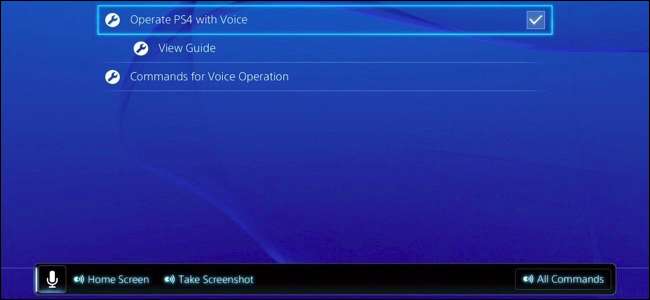
Sony PlayStation 4 memiliki perintah suara, seperti Xbox One . Mereka tidak begitu diiklankan. Perintah suara PS4 berfungsi dengan headset standar, jadi Anda tidak memerlukan perangkat keras khusus apa pun – tidak seperti Xbox One, yang memerlukan Kinect untuk kontrol suara.
PlayStation 4 tidak menawarkan banyak perintah seperti yang dilakukan Xbox One. Namun, perintah suara agak ditingkatkan dengan pembaruan firmware PlayStation 2.00, yang dirilis pada Oktober 2014.
Cara Mengaktifkan Perintah Suara
Anda dapat mengeluarkan perintah suara dengan salah satu dari dua cara berikut:
- Dengan Kamera PlayStation : Jika Anda memiliki aksesori Kamera PlayStation opsional untuk PS4 Anda, Anda cukup berbicara dengan lantang dan mengeluarkan perintah suara melalui mikrofon kamera.
- Melalui Headset : Anda dapat menyambungkan headset ke jack audio pada pengontrol PS4 Anda dan mengucapkan perintah suara ke headset. Headset mono dasar yang disertakan dengan PS4 berfungsi dengan baik untuk ini. Namun, Anda juga dapat menggunakan headset lain dengan mikrofon, bahkan headset Bluetooth nirkabel. Selama Anda dapat menyambungkan headset dengan mikrofon ke PlayStation 4 – tidak peduli bagaimana Anda melakukannya – Anda siap melakukannya.
Sebelum mengujinya, Anda juga ingin memastikan perintah suara diaktifkan di PS4. Untuk melakukannya, buka Pengaturan> Sistem> Pengaturan Operasi Suara dan pastikan opsi "Operasikan PS4 dengan Suara" diaktifkan.
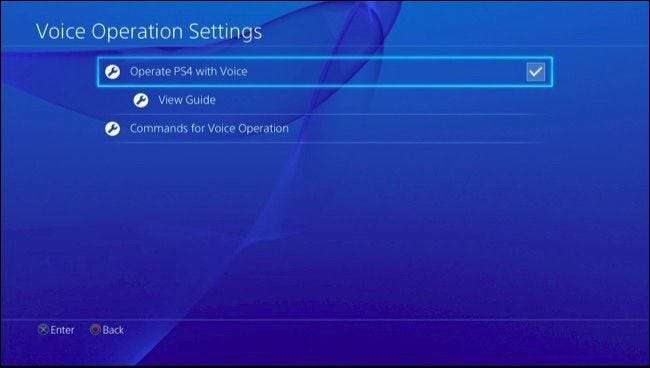
Cara Membuat PS4 Anda Mendengarkan Perintah
Untuk mulai mengeluarkan perintah suara, ucapkan "PlayStation" dengan lantang. Setelah sekitar satu detik, mikrofon akan muncul di layar Anda. Ini adalah indikasi Anda bahwa Anda dapat mulai mengucapkan perintah suara. PS4 akan mendengarkan selama sepuluh detik – jika Anda tidak mengatakan apa pun dalam waktu itu, PS4 akan berhenti mendengarkan.
Anda juga dapat menekan tombol “L2” pada pengontrol Anda untuk membuat PS4 Anda mulai mendengarkan perintah suara, tetapi ini hanya berfungsi saat Anda berada di layar beranda.
Anda perlu berhenti sebentar setelah mengucapkan "PlayStation" –Anda tidak bisa begitu saja mengucapkan "PlayStation [command]" tanpa menjeda, atau perangkat tidak akan mendengar perintah Anda.
Jika ada banyak kebisingan di sekitar Anda, PS4 mungkin kesulitan mendengar Anda. Anda mungkin juga perlu berbicara lebih lambat dan mengucapkan dengan lebih jelas jika perangkat lunak tidak dapat memahami Anda. Perintah suara tidak akan berfungsi sama sekali saat Anda melakukan obrolan suara online di sebuah pesta.
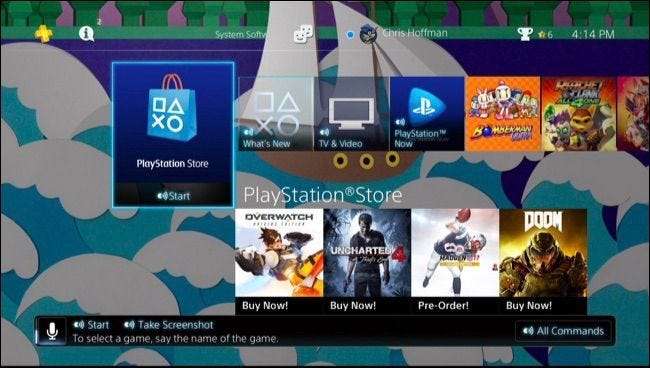
Berbagai Perintah yang Dapat Anda Gunakan
Setelah PlayStation 4 Anda mendengarkan perintah, Anda dapat mengucapkan beberapa perintah dari mana saja:
- Ambil screenshot : Simpan tangkapan layar.
- Mulai Klip Video : Mulai merekam dan simpan gameplay selama 15 menit berikutnya. Jika Anda telah mengonfigurasi PS4 untuk merekam klip alur game yang lebih pendek – seperti klip 10 menit – klip yang lebih pendek akan direkam.
- Simpan Klip Video : Simpan 15 menit terakhir permainan ke klip video. Jika Anda telah mengonfigurasi PS4 untuk merekam klip permainan yang lebih pendek, klip yang lebih pendek akan direkam.
- Mulai Siaran : Mulai siaran gameplay Anda.
- Hentikan Siaran : Hentikan siaran gameplay Anda.
- Tampilan depan : Kembali ke layar utama PS4.
- Semua Perintah : Menampilkan perintah suara yang tersedia di layar saat ini.
- Lebih Sedikit Perintah : Sembunyikan daftar perintah yang tersedia.
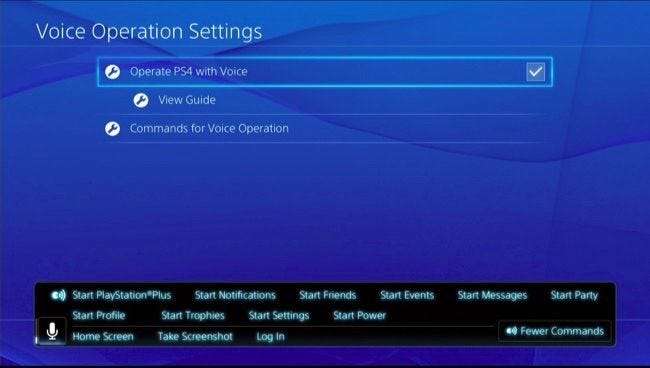
- Gabung : Buka layar Ganti Pengguna.
- Pengguna # : Pilih pengguna di layar Ganti Pengguna. Misalnya, "Pengguna 1" akan memilih pengguna pertama dalam daftar dan "Pengguna 2" akan memilih pengguna kedua dalam daftar.
- Iya : Setuju dengan prompt konfirmasi di layar.
- Membatalkan : Batalkan pada prompt konfirmasi di layar.
- Kembali : Kembali ke layar sebelumnya.
- Kembali ke permainan : Kembali ke game aktif yang sedang Anda mainkan.
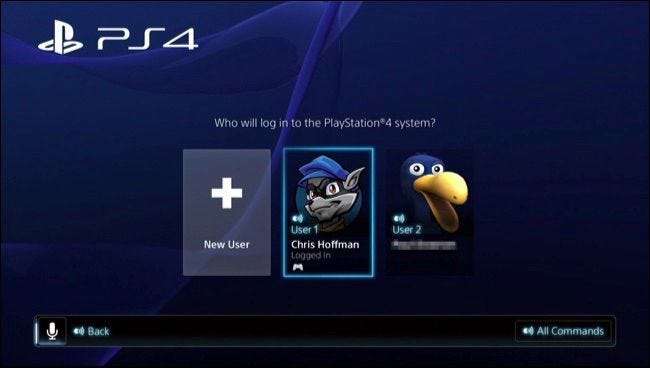
TERKAIT: Haruskah Anda Menggunakan "Mode Istirahat" di PlayStation 4 Anda, atau Mematikannya?
- Mulai PlayStation Store : Buka PlayStation Store.
- Mulai Notifikasi : Buka Layar Notifikasi.
- Mulai Teman : Buka layar Teman.
- Mulai Pesan : Buka layar Pesan.
- Mulai Pesta : Buka layar Pesta.
- Mulai Profil : Buka layar profil.
- Mulai Piala : Buka layar Piala.
- Mulai Pengaturan : Buka layar Pengaturan.
- Mulai Power : Buka layar Power.
- Masuk ke Mode Istirahat : Masukkan PS4 ke mode istirahat . Ini hanya berfungsi dari layar menu daya.
- Matikan PS4 : Matikan PS4. Ini hanya berfungsi dari layar menu daya.
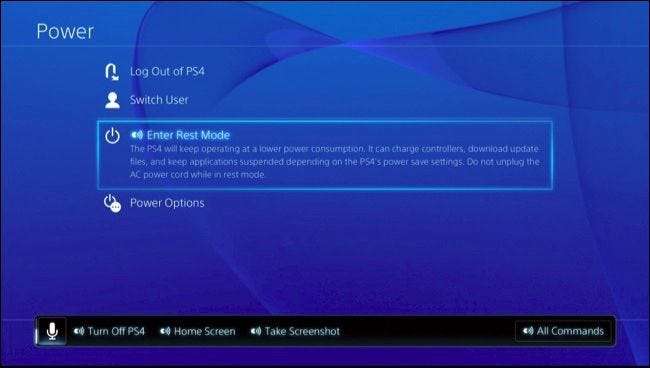
Perintah suara berikut harus diucapkan di layar utama PS4:
- [Game Name] atau [App Name] : Pilih game atau aplikasi hanya dengan mengucapkan namanya. Misalnya, Anda dapat mengucapkan "Amazon" untuk memilih aplikasi Amazon Instant Video. Ini hanya berfungsi jika game atau aplikasi sudah diinstal. Ini juga berfungsi untuk aplikasi internal – misalnya, Anda dapat mengucapkan "Browser Internet" untuk memilih aplikasi browser Internet.
- Mulailah : Mulai permainan atau aplikasi yang saat ini dipilih.
- Apa yang baru : Buka bagian Yang Baru.
- Perpustakaan : Pergi ke bagian Perpustakaan.
- TV dan Video : Buka bagian TV dan Video.
Misalnya, Anda saat ini menggunakan Amazon Instant Video dan ingin mulai menggunakan aplikasi Netflix. Anda akan mengatakan "PlayStation, Layar Utama, Netflix, Mulai, Ya" untuk melakukan ini. Rangkaian perintah ini akan membuat PS4 mulai mendengarkan, membawa Anda ke layar beranda, memilih aplikasi Netflix, memberi tahu PS4 untuk memulainya, dan setuju untuk menutup aplikasi saat ini untuk melakukannya.
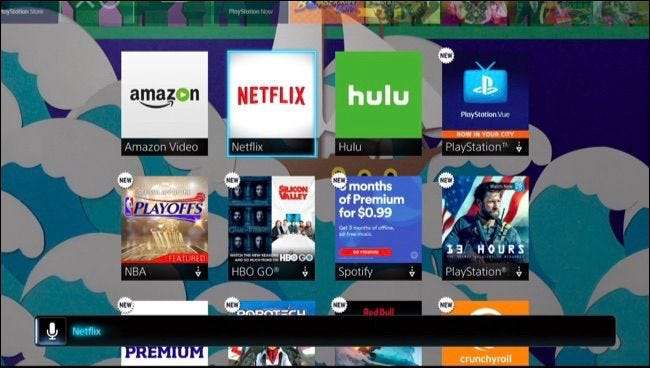
Sayangnya, tidak ada cara untuk mengaktifkan PlayStation dari Mode Istirahat dengan suara Anda seperti perintah "Xbox, On" di Xbox One. Anda harus menekan tombol PlayStation di pengontrol atau tombol daya di konsol. Tetapi perintah suara yang dimilikinya masih cukup berguna.







